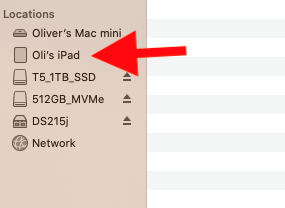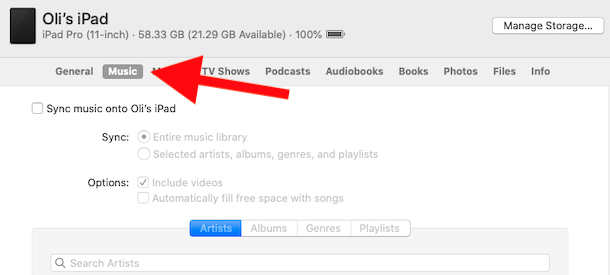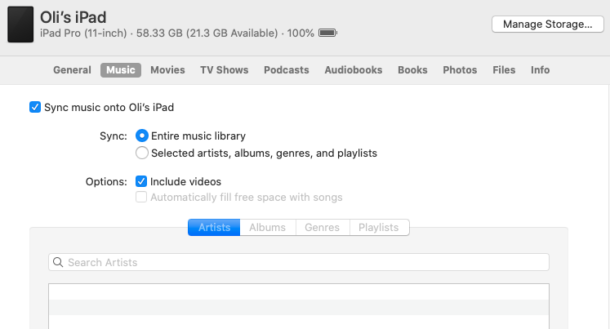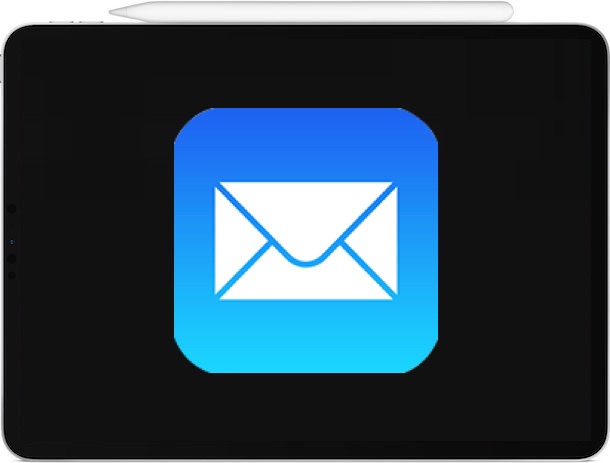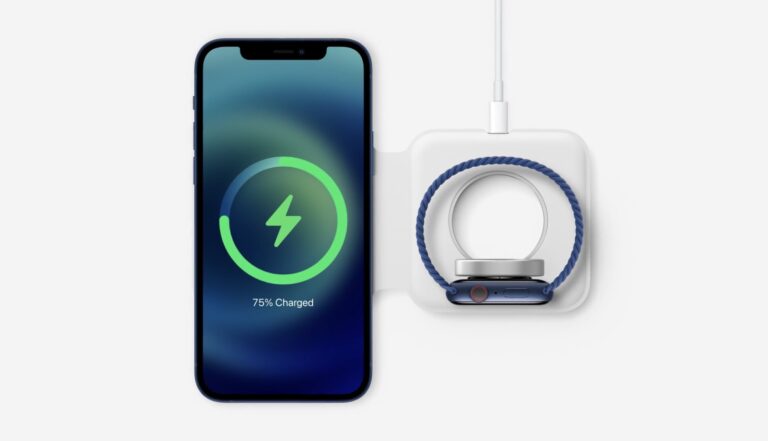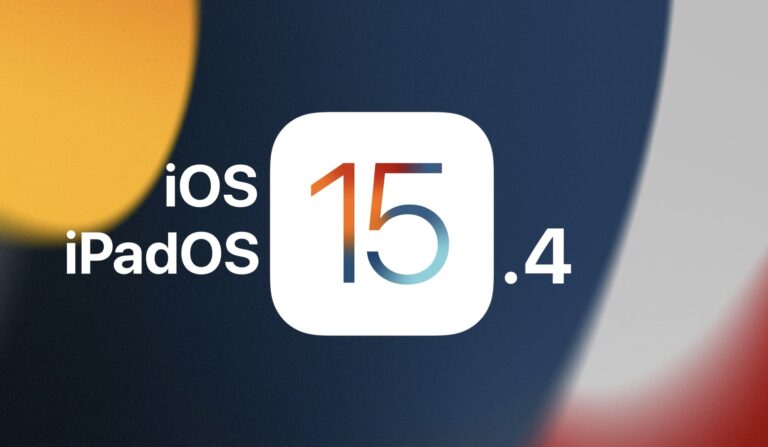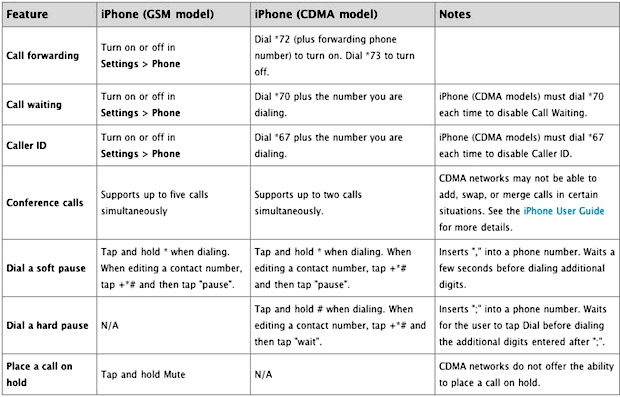Как синхронизировать музыку с iPhone с MacOS Catalina через Finder
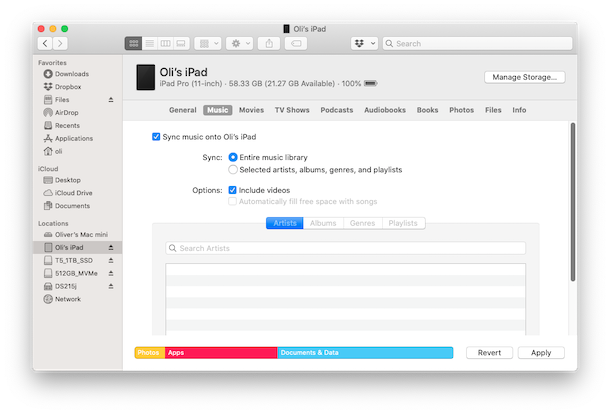
Apple полностью изменила способ синхронизации данных с нашими iPhone и iPad с появлением macOS 10.15 Catalina и более поздних версий MacOS. Удаление iTunes – это то, что ожидали долгое время, но теперь, когда он здесь, масса людей задается вопросом – просто как мне синхронизировать музыку с Mac на мой iPhone или iPad сейчас?
Короткий ответ заключается в том, что вы используете MacOS Finder так же, как если бы вы перемещали файлы на внешний SSD или карту памяти, и очень похоже на резервное копирование iPhone или iPad в Mac Finder.
Программы для Windows, мобильные приложения, игры - ВСЁ БЕСПЛАТНО, в нашем закрытом телеграмм канале - Подписывайтесь:)
Но с iPhone и iPad все немного отличается, потому что вы также получаете обновленную версию старого интерфейса iTunes. Смущенный? Тебе не нужно быть.
Здесь мы рассмотрим шаги, которые необходимо предпринять для синхронизации музыки с iPhone или iPad при использовании macOS Catalina.
Как синхронизировать музыку с iPhone на MacOS с помощью Finder
Сначала убедитесь, что ваше устройство подключено к компьютеру через USB-кабель. Если это не так, вы далеко не уедете.
- Щелкните значок Finder в доке Mac, чтобы открыть новое окно.
- Выберите свой iPhone или iPad на боковой панели.

- Убедитесь, что вкладка «Музыка» выбрана в главном окне.

- Убедитесь, что установлен флажок «Синхронизировать музыку на ваше устройство». Если это не так, проверьте это.
- Теперь вы можете решить, хотите ли вы синхронизировать всю свою музыкальную библиотеку или только выбранные альбомы, плейлисты, исполнителей или жанры. Если вы решите синхронизировать всю свою библиотеку, все готово. Нажмите «Применить», затем «Синхронизировать» и дождитесь завершения. Если вы выбрали выборочную синхронизацию музыки, продолжайте читать это руководство.

- Теперь вы можете выбрать, какие плейлисты, исполнителей, альбомы и жанры вы хотите синхронизировать. Сделайте все необходимые выборы и нажмите «Применить», а затем «Синхронизировать».
![]()
Первоначальный процесс синхронизации может занять некоторое время в зависимости от объема данных, которые необходимо передать.
Не отключайте устройство iPhone (или iPad), пока Finder не сообщит вам, что синхронизация завершена. Когда это будет сделано, у вас будет синхронизирована музыка на iPhone с Mac.
Это, очевидно, относится к последним и самым современным версиям macOS, начиная с Catalina 10.15. Если вы используете Mac с установленной более старой версией macOS, вы все равно можете использовать iTunes как всегда.
Если вы новичок в использовании последних выпусков MacOS, таких как macOS Catalina, вы, вероятно, захотите ознакомиться с некоторыми из других наших руководств по macOS, чтобы быть в курсе последних и лучших функций.
Программы для Windows, мобильные приложения, игры - ВСЁ БЕСПЛАТНО, в нашем закрытом телеграмм канале - Подписывайтесь:)